ムービーモードを使って撮る
静止画の撮影モードの効果を活かしたムービー撮影が可能です。
設定方法
-
モードダイヤルをnに設定します。
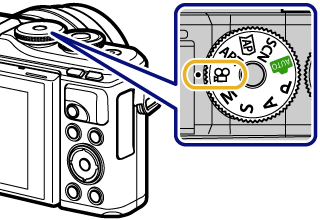
-
HIでムービーモードを選択します。

- モードによっては、Gで詳細設定ができます。
-
Qボタンを押して設定します。
- 他のムービーモードを選ぶときはuボタンを押します。詳細設定が表示されたときはFを押します。
-
ボタンを押して、ムービー撮影を開始します。
-
ボタンに他の機能を割り当てている場合は、[RREC]を割り当てます。
- もう一度
ボタンを押すと、ムービー撮影を終了します。
-
ムービー撮影中の録音音量は、録音レベルメーターで確認できます。録音レベルメーターが赤色の方向に伸びるほど、録音音量が大きいことを示しています。
録音レベルメーター
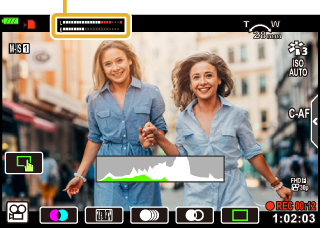
-
録音音量は、n動画メニューで調整できます。
-
- ムービーモードでは、合焦時でもピピッという音はしません。
-
ムービーに静止画の撮影モードと同様の効果をつけることもできます。
$ メモ
- タッチで操作することもできます。
ムービーモードの種類
- n スタンダード
-
通常のムービー撮影です。動画エフェクトで選択した効果を付けて撮影できます。
- [スタンダード]、[クリップス]を選択したときは、スピードクラス10以上のカードをご使用ください。
- o 4K
-
4Kサイズのムービー撮影ができます。
- [4K]、[ハイスピード]を選択したときは、UHS-I のUHSスピードクラス3のカードをご使用ください。
- [4K]を選択して生成されたムービーは、パソコンの環境によって再生できない場合があります。再生条件については当社ホームページをご確認ください。
- q クリップス
-
複数の短いムービーを集めて1つのムービーファイルをつくることができます。
- [スタンダード]、[クリップス]を選択したときは、スピードクラス10以上のカードをご使用ください。
- p ハイスピード
-
スローモーションのムービーを撮影することができます。音声は記録されません。
- [4K]、[ハイスピード]を選択したときは、UHS-I のUHSスピードクラス3のカードをご使用ください。
- ムービーモードによって使用できるピクチャーモードが異なります。